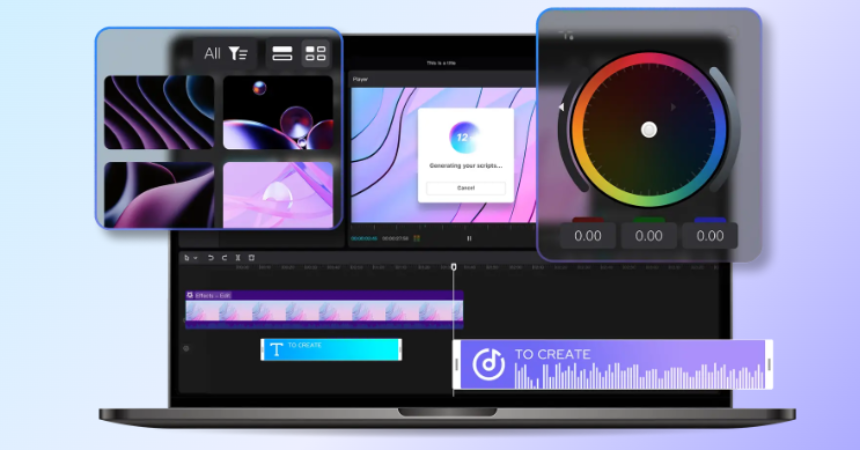CapCut pikeun laptop mangrupikeun aplikasi anu ngamungkinkeun para pangguna ngamangpaatkeun kakuatan ngedit pidéo profésional dina layar anu langkung ageung. Ieu nawiskeun pangalaman ngedit video anu mulus sareng serbaguna. Hayu urang ngajalajah sababaraha fitur na.
CapCut pikeun Laptop: Ihtisar Singket
CapCut, dikembangkeun ku Bytedance, perusahaan anu sami di tukangeun TikTok, mangrupikeun aplikasi édisi pidéo anu ramah-pamaké anu sayogi pikeun alat Android sareng ios. Éta ngagaduhan popularitas kusabab kesederhanaanna, rupa-rupa alat panyuntingan, sareng kamampuanna pikeun ngahasilkeun pidéo kualitas luhur. Bari CapCut utamana dirancang pikeun pamakéan mobile, aya cara pikeun ngagunakeun éta dina laptop atawa komputer desktop Anjeun.
Meunang CapCut pikeun Laptop
Pikeun nganggo CapCut dina laptop anjeun, anjeun peryogi émulator Android, anu ngamungkinkeun anjeun ngajalankeun aplikasi Android dina komputer anjeun. Ieu kumaha carana ngamimitian:
- Unduh émulator Android: Pilih émulator Android anu dipercaya. Buka situs wéb masing-masing sareng unduh émulator anu cocog sareng sistem operasi laptop anjeun (Windows atanapi macOS).
- Pasang émulator: Jalankeun pamasangan anu diunduh sareng turutan petunjuk dina layar pikeun masang émulator dina laptop anjeun.
- Asup jeung Google: Saatos instalasi, ngajalankeun émulator. Anjeun kedah asup sareng akun Google anjeun, anu diperyogikeun pikeun ngaksés Google Play Store.
- Aksés Google Play Store: Sakali anjeun asup, buka Google Play Store ti jero émulator.
- Pilarian pikeun CapCut: Dina Play Store, paké bar teang pikeun milarian "CapCut." Nalika anjeun mendakanana, pencét tombol "Pasang".
- Jalankeun CapCut: Saatos instalasi réngsé, anjeun tiasa ngajalankeun CapCut langsung ti émulator. Éta bakal muncul dina daptar aplikasi anu dipasang, sareng anjeun tiasa ngamimitian ngédit pidéo dina laptop anjeun.
Fitur konci CapCut
CapCut nawiskeun rupa-rupa fitur anu ngajantenkeun éta alat ngedit pidéo anu saé:
- Ngédit Timeline: CapCut nyadiakeun antarbeungeut éditan dumasar kana timeline, ngamungkinkeun anjeun ngadalikeun waktos sareng panempatan klip, transisi, sareng épék anjeun.
- Multi-Lapisan Edit: Anjeun tiasa damel sareng sababaraha lapisan, kalebet pidéo, audio, téks, sareng stiker, pikeun nyiptakeun pidéo anu rumit sareng dinamis.
- Transisi jeung Balukar: CapCut nawiskeun sababaraha transisi, saringan, sareng épék khusus pikeun ningkatkeun pidéo anjeun sareng nambihan sentuhan profésional.
- audio Edit: Anjeun tiasa sacara gampil nambihan, motong, sareng nyaluyukeun lagu audio, ogé nerapkeun épék pikeun ningkatkeun kualitas audio.
- Pilihan Ékspor: CapCut ngidinan Anjeun pikeun ngekspor video Anjeun dina sagala rupa format jeung resolusi, mastikeun kasaluyuan jeung platform jeung alat nu beda.
- Panganteur-Friendly Panganteur: Desain intuitif aplikasi ngajadikeun eta diaksés pikeun beginners jeung éditor ngalaman.
kacindekan
CapCut pikeun laptop muka dunya kamungkinan ngedit pidéo pikeun anu resep damel dina layar anu langkung ageung atanapi hoyong ngamangpaatkeun kakuatan pamrosésan laptopna. Kalayan émulator Android anu leres, anjeun tiasa nikmati antarmuka anu ramah-pamaké anu sami sareng fitur anu kuat anu ngajantenkeun CapCut janten paporit diantara panyipta kontén. Janten, naha anjeun ngédit pidéo pikeun saluran YouTube anjeun, média sosial, atanapi proyék pribadi, CapCut dina laptop anjeun tiasa ngabantosan anjeun ngajantenkeun visi kreatif anjeun kalayan gampang. Coba, sareng leupaskeun poténsi ngedit video anjeun.
Catetan: Upami anjeun hoyong maca ngeunaan émulator, mangga buka halaman kuring
https://android1pro.com/mumu-player/
https://android1pro.com/android-studio-emulator/
Ngarasa Luncat naroskeun patarosan ngeunaan tulisan ieu ku nyerat dina bagian koméntar di handap.